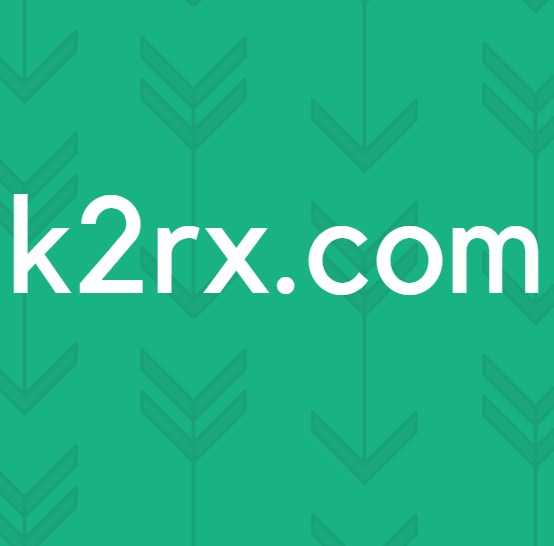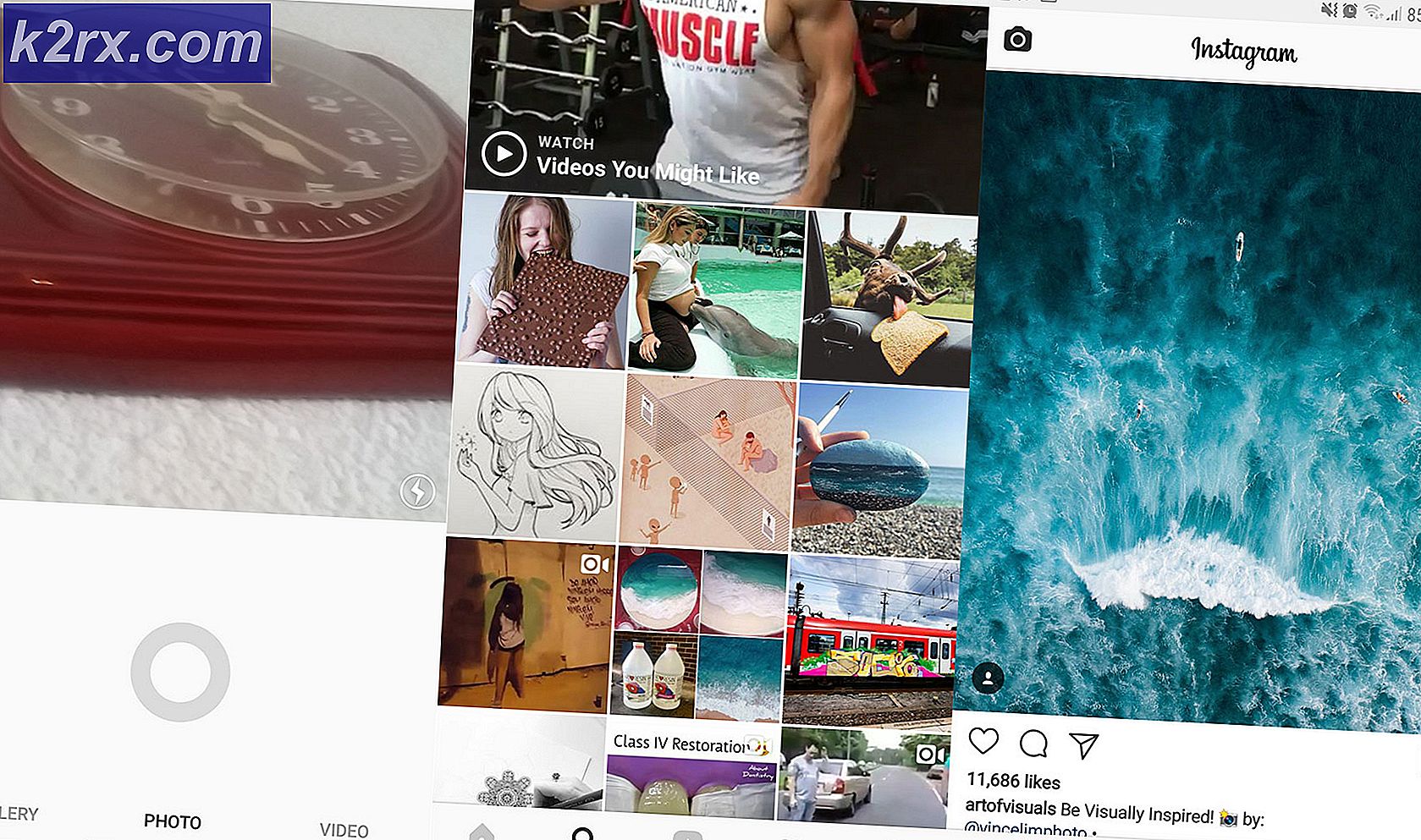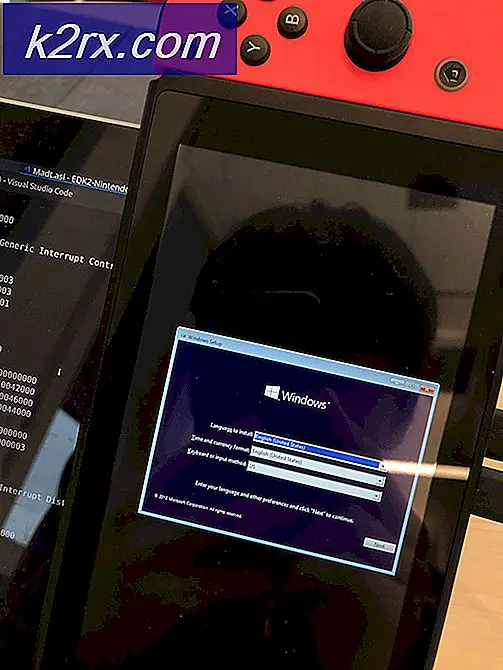Khắc phục: Thư mục không phải là lỗi rỗng 0x80070091
Một số người dùng Windows đã xác định Lỗi Windows 0x80070091 - Thư mục không trống, trong khi cố gắng xóa một thư mục. Những người dùng khác có cùng lỗi gặp phải điều này trong khi truyền tệp từ ổ đĩa ngoài hoặc trong khi sao lưu hoặc tưởng tượng. Lỗi này xuất hiện trên Windows 7 PC đến Windows 10.
Rõ ràng vấn đề là chính xác, nhưng nó chủ yếu là do các sector bị hỏng trên ổ đĩa ngoài hoặc các tệp bị hỏng không thể bị xóa. Trong bài viết này, chúng tôi sẽ cung cấp các bản sửa lỗi đã biết cho lỗi này bằng cách sửa các lỗi trên đĩa bằng cách sử dụng tiện ích chkdsk, và sau đó cung cấp cách giải quyết để xóa các thư mục không xóa.
Phương pháp 1: Chạy tiện ích chkdsk
- Kích nút Start, đánh cmd, kích chuột phải vào tiện ích cmd và chọn Run as Administrator. Thao tác này sẽ mở công cụ dòng lệnh của Windows. Cấp quyền truy cập UAC nếu bạn được nhắc làm.
- Trước khi bạn thực hiện, hãy tìm ổ đĩa ngoài mà bạn đang gặp phải sự cố và xác định đó là ký tự ổ đĩa. Bạn có thể làm điều này bằng cách nhấn các phím Windows + E để mở My Computer / This PC.
- Trong dấu nhắc lệnh, gõ lệnh sau và nhấn Enter.
chkdsk / f / r Z:
Trong đó Z: là tên của ký tự ổ đĩa ngoài. - Nhấn Y và sau đó Enter khi bạn được nhắc trong lời nhắc kiểm tra đĩa khi khởi động lại lần tiếp theo.
- Đóng tất cả các ứng dụng của bạn và sau đó khởi động lại máy tính của bạn. Đợi trong khi đĩa của bạn được kiểm tra và sửa chữa. Vấn đề của bạn cần được giải quyết khi PC của bạn trực tuyến trở lại. Thử sao chép lại để xem sự cố đã được giải quyết chưa.
Phương pháp 2: Giải pháp
Chúng ta sẽ xem xét hai cách giải quyết khác, đó là thêm một tệp excel trong thư mục vấn đề và sau đó xóa thư mục đó, và cũng đặt tiền tố cho tên thư mục vấn đề với một! ký và sau đó xóa thư mục.
Mẹo CHUYÊN NGHIỆP: Nếu vấn đề xảy ra với máy tính của bạn hoặc máy tính xách tay / máy tính xách tay, bạn nên thử sử dụng phần mềm Reimage Plus có thể quét các kho lưu trữ và thay thế các tệp bị hỏng và bị thiếu. Điều này làm việc trong hầu hết các trường hợp, nơi vấn đề được bắt nguồn do một tham nhũng hệ thống. Bạn có thể tải xuống Reimage Plus bằng cách nhấp vào đâyCách giải quyết 1
- Tạo một tệp Excel mới trong thư mục không xóa.
- Chọn thư mục có vấn đề và nhấn phím Del hoặc Shift + Del.
Giải pháp 2
- Nhấp chuột phải vào thư mục có vấn đề và nhấp vào đổi tên. Nối thêm! vào đầu tên thư mục.
- Chọn thư mục đó và nhấn phím Del hoặc Shift + Del.
Mẹo CHUYÊN NGHIỆP: Nếu vấn đề xảy ra với máy tính của bạn hoặc máy tính xách tay / máy tính xách tay, bạn nên thử sử dụng phần mềm Reimage Plus có thể quét các kho lưu trữ và thay thế các tệp bị hỏng và bị thiếu. Điều này làm việc trong hầu hết các trường hợp, nơi vấn đề được bắt nguồn do một tham nhũng hệ thống. Bạn có thể tải xuống Reimage Plus bằng cách nhấp vào đây